برای پاک کردن تاریخچه برنامه ها و اپلیکیشن های اندرویدی باید اعمال متفاوتی انجام دهید. در این مطلب روش حذف History کل گوشی و یا تبلت اندرویدی را آموزش میدهیم.
ممکن است افراد زیادی در اطراف شما، با مقاصد مختلف اعم از کنجکاوی و یا دسترسی به اطلاعات شخصی شما، تصمیم داشته باشند گوشی موبایلتان را تفتیش کنند. یکی از راههای محفوظ ماندن و ایمن نگه داشتن اطلاعات، حذف کردن آنها است! البته برخلاف آن چه تصور میکنید، پاک کردن تاریخچه فعالیت ها و اطلاعات فقط به مرورگرهای اینترنت ختم نمیشود.
دستگاه اندرویدی مملو از محتواهایی است که هکرها و خرابکاران اینترنتی دوست دارند به آنها دسترسی پیدا کنند. هر نرم افزاری که نصب میکنید، به مرور زمان محتواهای مربوط به خود را تولید و بر روی حافظه گوشی ذخیره میکند. با وجود گستردگی اپلیکیشنها، در این مطلب قصد داریم نحوه پاک کردن تاریخچه در ابزارها و نرم افزارهای بسیار مهم و اساسی، از مرورگر گرفته تا کیبورد دستگاه، را مرور کنیم. با دنبال کردن راهکارهای ارائه شده، رد پای خود را به طور کامل پاک خواهید کرد.
پاک کردن تاریخچه گوگل کروم
اینکه به کدام صفحههای وب سر زده و چه محتواهایی را مشاهده کردهاید امری کاملا شخصی است. از طرفی دیگر، مرورگر نخستین ابزاری است که دیگر افراد به منظور ردیابی فعالیتهای شما به سراغ آن میروند. اگرچه مرورگرهای اندروید بسیار زیادی وجود دارند، اما به خاطر سهم بازار 85 درصدی گوگل کروم و پراستفاده بودن آن، تنها به بررسی نحوه پاک کردن هیستوری همین مرورگر میپردازیم. روش انجام کار در دیگر مرورگرها در حالت کلی یکسان بوده و فقط ممکن است با گزینههای متفاوتی مواجه شوید.
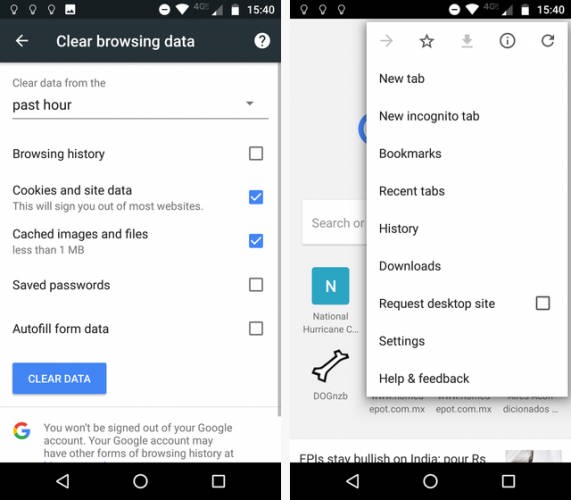
وارد گوگل کروم اندروید شده و سپس سه دایره زیر یکدیگر، که در گوشه بالا و سمت راست قرار گرفتهاند، را لمس کنید. در منوی پاپ آپی که باز میشود، به مسیر History > Clear Browsing Data بروید. خوشبختانه میتوانید به صورت موردی، آیتمهایی که مایل به حذف آنها هستید را از هیستوری پاک کنید. همچنین میتوانید بازه زمانی مورد نظر را تعیین کنید تا فقط آیتمهای انتخابی که در آن زمان مشخص تولید شدهاند، حذف شوند. برای اتمام فرآیند گزینه Clear Data را لمس کنید.
تاریخچه جستجوی فیس بوک
سایر افراد با دیدن مواردی که شما درباره آنها در دنیای فیس بوک جستجو کردهاید، به اطلاعات زیادی دربارهتان پی خواهند برد که ممکن است از نظر شما خجالتآور باشند! با دیدن تاریخچه، از رستورانی که تصمیم دارید برای ناهار به آن مراجعه کنید تا فردی که به صورت مخفیانه فعالیتهای وی را کنترل کرده و عکسهایش را مشاهده میکنید، مشخص خواهد شد. خوشبختانه پاک کردن تاریخچه جستجوی فیس بوک در اپلیکیشن موبایل آن بسیار ساده است.

در بالای رابط کاربری، یک جعبه جستجو مشاهده میکنید که عبارت Search به صورت کمرنگ درون آن نوشته شده است. بر روی آن ضربه زده و بعد از ظاهر شدن گزینه Edit در گوشه پایین و سمت راست جعبه، آن را انتخاب کنید. در ادامه به صفحه Activity Log منتقل میشوید. در اینجا تمامی عباراتی که از زمان ساخت اکانت فیس بوک جستجو کردهاید به نمایش در خواهند آمد. به منظور پاک کردن تاریخچه گزینه Clear Searches را برگزینید.
تاریخچه گوگل پلی استور
هیستوری گوگل پلی استور نمایانگر عادتها و سبک زندگی شماست، چرا که هر کاربر بسته به سلیقه و طرز تفکرش به دنبال آیتمهایی متفاوت میگردد. به منظور پاک کردن تاریخچه فعالیتها در فروشگاه گوگل پلی، بعد از ورود به آن سه نقطهای که به صورت افقی در گوشه بالا و سمت چپ صفحه کنار یکدیگر قرار گرفتهاند را لمس کنید.
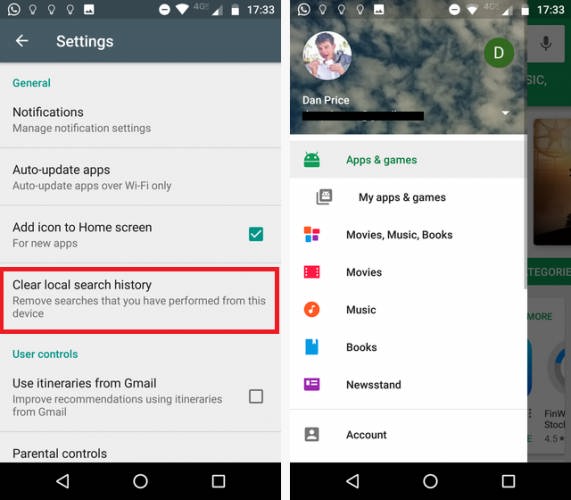
به پایین اسکرول کرده و بر روی گزینه Settings ضربه بزنید. در صفحه تنظیمات، گزینه Clear Local Search History را یافته و آن را لمس کنید. متاسفانه بعد از حذف تاریخچه هیچ پیامی مبنی بر موفقیتآمیز بودن فرآیند نمایش داده نمیشود. برای اطمینان، به صفحه اصلی برنامه بازگشته و بر روی جعبه جستجو ضربه بزنید. هیچ ورودی نباید به نمایش در بیاید.
تاریخچه نوتیفیکیشن
تعداد بسیار زیادی از کاربران، از ثبت شدن تمامی نوتیفیکیشنهای ایجاد شده توسط سیستم و سایر برنامهها در درون دستگاه بیخبرند. البته این قابلیت به خاطر فواید زیاد آن در اندروید گنجانده شده است. به عنوان نمونه بعید نیست پیش از خواندن یک نوتیفیکیشن مهم، به صورت اشتباهی آن را حذف کنید. از آنجایی که در بخش اعلانات خلاصهای از تمامی فعالیتهای همه اپلیکیشنها و همچنین فعالیتهای سیستمی به نمایش در میآیند، اهمیت حفظ آن از هیستوری دیگر ابزارها بیشتر است.
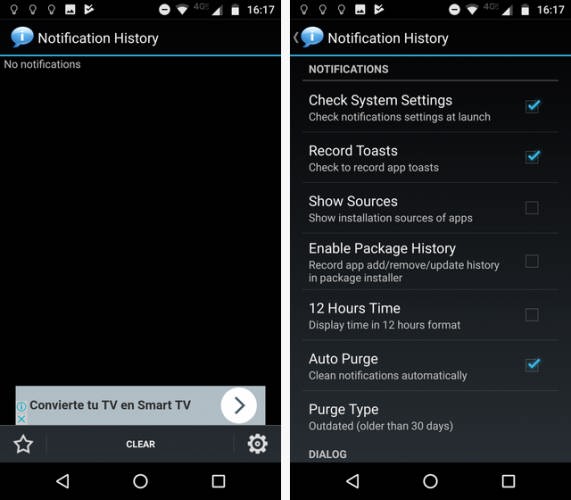
برای پاک کردن تاریخچه نوتیفیکیشنها به صورت دستی هیچ راهی وجود نداشته و برای این کار باید دست به دامن برنامههای جانبی شویم. با وجود ازدیاد برنامهها، پیشنهاد ما استفاده از Notification History است که میتوانید آن را به صورت رایگان از گوگل پلی دانلود کنید. بعد از نصب، به قسمت Settings این برنامه رفته و تیک کنار گزینه Auto Purge را بزنید. به این ترتیب تاریخچه نوتیفیکیشنها به صورت خودکار حذف خواهد شد.
تاریخچه تماس
قسمت تماس گوشی از جمله بخشهایی است که جزو حریم خصوصی افراد حساب شده و دیگر کاربران در صورت دسترسی به گوشی فردی دیگر، احتمالا پیش از همه ابتدا به سراغ آن بروند. هیچکس دوست ندارد سایر کاربران، به افرادی که بیش از همه با آنها در ارتباط است پی ببرند. خوشبختانه پاک کردن تاریخچه تماس به هیچ ترفند خاص و یا برنامه جداگانهای نیاز ندارد.
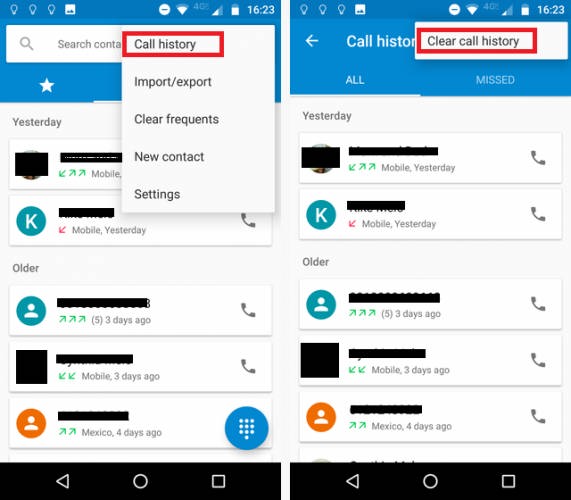
برای پاک کردن تاریخچه این بخش، اپلیکیشن تماس را باز کرده و تب History را انتخاب کنید. سه نقطه عمودی که در گوشه بالا و سمت راست کنار یکدیگر قرار گرفتهاند را یافته و از درون آن وارد بخش Call History شوید. در پنجره جدید، باز هم سه نقطه واقع در گوشه بالا و سمت راست صفحه را برگزیده و در ادامه گزینه Clear Call History را لمس کنید. روش پاک کردن تاریخچه تماس ممکن است بسته به ورژن اندروید کمی متفاوت باشد، اما راهکار کلی آن همین است.
تاریخچه Gboard (کیبورد گوگل)
آیا میدانستید Gboard، کیبورد پیشفرض سیستم عامل گوگل، فعالیتهای شما را ثبت میکند؟ از آنجایی که تمامی محتواها و نوشتهها با استفاده از کیبورد دستگاه ایجاد میشوند، Gboard میتواند مخزنی از تمامی فعالیتها و البته اطلاعات حیاتی شما باشد. البته نحوه ثبت، به سبک استفاده کاربر از کیبورد بستگی دارد. اگر عادت به ارسال مداوم Gif داشته باشید، ممکن است جیبورد آنها را در تاریخچه نگهداری کند. چنین اتفاقی ممکن است در بخش جستجوی گوگل و یا کلمات سفارشی رخ بدهد.
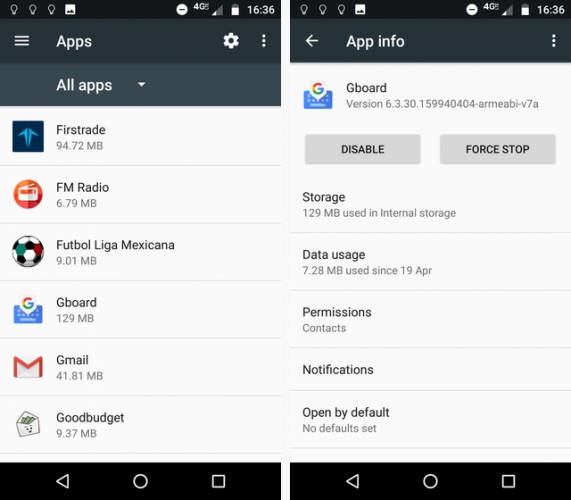
بدون در نظر گرفتن نحوه استفاده از کیبورد، روش پاک کردن تاریخچه آن بسیار ساده است. البته نمیتوان تنها بخشی از هیستوری را پاک کرد. به عنوان نمونه نمیتوان فایلهای Gif را حذف کرد و تاریخچه جستجوهای گوگل را نگه داشت. به منظور حذف کل تاریخچه Gboard، به بخش تنظیمات اندروید وارد شده و بعد از ورود به صفحه اپلیکیشنها (Apps)، به دنبال Gboard بگردید. بعد از لمس آن، بر روی گزینه Storage ضربه زده و سپس گزینه Clear Data را برگزینید.
تاریخچه اسپاتیفای (Spotify)
اگرچه هیستوری برنامه Spotify برای هکرها اهمیت زیادی ندارد، اما ممکن است لو رفتن آن به هر دلیلی برای شما خجالتآور باشد. به عنوان نمونه، ممکن است به صورت مداوم به موزیکهای خوانندهای گوش بدهید که نزد عموم محبوب نبوده و نزدیکترین دوستان شما دید خوبی نسبت به وی ندارند. بهتر است برای جلوگیری از هرگونه بحث بیفایده، تاریخچه اسپاتیفای را حذف کنید.
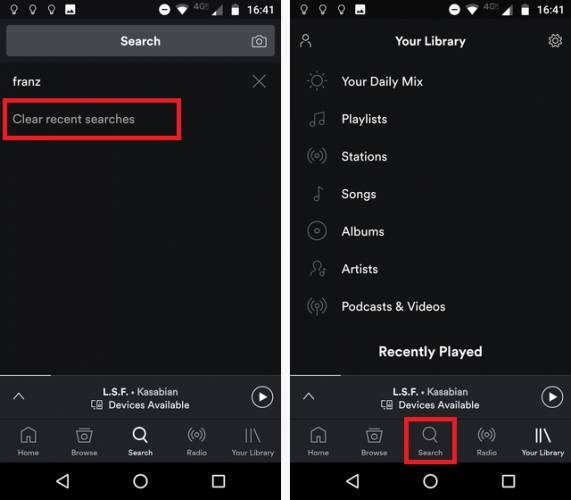
وارد برنامه شده و در پایین صفحه، بر روی تب Search ضربه بزنید. برای پاک کردن کامل تاریخچه گزینه Clear Recent Searches را لمس کنید.
تاریخچه توییتر
برای کاربرانی که به جای فیس بوک، عمده فعالیتشان داخل توییتر است، حفظ تاریخچه فعالیتها اهمیت زیادی دارد. دیگر کاربران با مشاهده فعالیتهای شما، از اخباری که به آنها اهمیت میدهید تا افراد محبوب مورد علاقه و مخصوصا کاربرانی که به صورت مخفیانه پستها و عکسهای آنها را دنبال میکنید، اطلاع پیدا خواهند کرد. برای برخی از افراد، لو رفتن اطلاعات حساب کاربری یک شبکه اجتماعی به ویژه ریز به ریز فعالیتشان در آن، به معنی لو رفتن هست و نیست زندگی است!
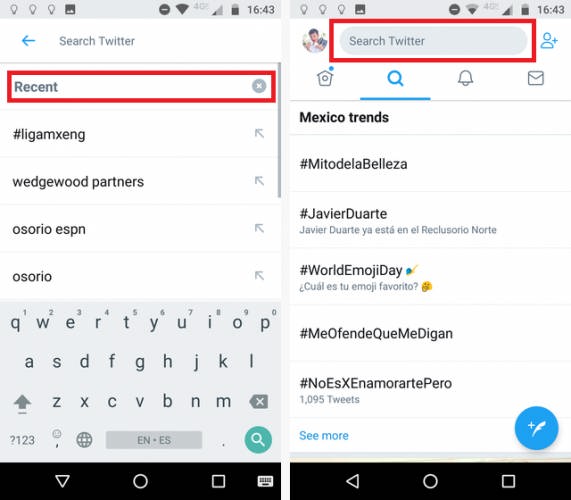
برای پاک کردن تاریخچه جستجوهای توییتر وارد برنامه شده و بر روی آیکون جستجو که در بالای صفحه واقع شده ضربه بزنید. بعد از باز شدن جعبه جستجو، مجددا داخل آن را لمس کنید. با ورود به صفحه بعدی، تمامی عبارتها و هشتگهایی که اخیرا آنها را جستجو کردهاید به نمایش در خواهند آمد. برای پاک کردن تاریخچه ، آیکون X که در کنار گزینه Recent واقع شده را لمس کنید.
تاریخچه پیام کوتاه (SMS)
اپلیکیشن ارسال پیام کوتاه در گوشی بیشتر کاربران خاک گرفته است! آنها برای پیامرسانی به برنامههای تحت اینترنت همچون تلگرام و واتس اپ روی آوردهاند، برنامههایی که تاریخچه پیامها، فایلها، تصاویر و ریز به ریز اطلاعات رد و بدل شده را در داخل فضای ابری خود نگهداری میکنند. اگر همچنان از اپلیکیشن پیامرسانی پیشفرض گوگل به صورت مداوم استفاده کرده و به دنبال راهی برای پاک کردن تاریخچه آن به صورت یکجا هستید، باید بدانید هیچ راهی وجود ندارد!
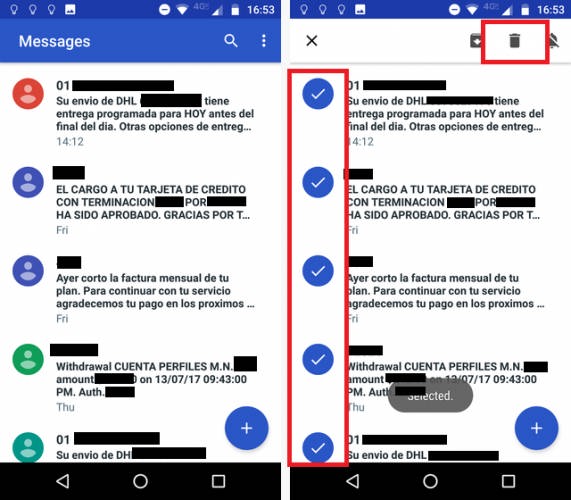
در عوض میتوانید بر روی نخستین پیام انگشت خود را برای چند ثانیه نگه داشته و سپس مواردی که به دنبال حذفشان هستید را تک به تک انتخاب کنید. بعد از انتخاب تمامی موارد، بر روی آیکون زباله ضربه بزنید. این کار ممکن است در سایر اپلیکیشنهای پیام کوتاه متفاوت باشد. در برخی از آنها باید ابتدا آیکون سطل زباله را لمس کنید تا کنار هر پیام یک جعبه کوچک به نمایش در بیاید. در ادامه مواردی که میخواهید حذف کنید را تیکدار کرده و گزینه Delete را انتخاب کنید.
همچنین بخوانید:
بازگرداندن دستگاه به تنظیمات کارخانه (ریست فکتوری)
مواردی که به آنها اشاره کردیم، مهمترین و البته محبوبترین ابزارها و نرم افزارهایی هستند که فعالیتها را در دل خود ثبت میکنند. در حالت کلی، هر اپلیکیشن برای خود تاریخچه داشته و اطلاعات شما در درون آن ثبت میشود. اگر میخواهید برای مدت زمانی گوشی اندرویدی خود را برای استفاده به فرد دیگری بسپارید و یا به فکر فروش آن هستید، باید با ریست فکتوری، هست و نیست خود را از روی آن محو کنید!
با این کار، دستگاه به تنظیمات کارخانه بازمیگردد، گویی به تازگی آن را برای اولین بار از جعبه خارج و روشن کردهاید. برای آن دسته از کاربرانی که با روش انجام این کار آشنا نیستند، نحوه ریست فکتوری را در مطلبی دیگر بررسی کردهایم.
 گجت نیوز آخرین اخبار تکنولوژی، علم و خودرو
گجت نیوز آخرین اخبار تکنولوژی، علم و خودرو 






